Tworzenie własnego szablonu prezentacji w PowerPoint to doskonały sposób na zapewnienie spójności i stylu każdej prezentacji. Dzięki prostym krokom możesz dostosować wygląd slajdów, aby idealnie pasowały do Twoich potrzeb i oczekiwań odbiorców. W tym artykule dowiesz się, jak stworzyć szablon prezentacji PowerPoint, który nie tylko ułatwi Ci pracę, ale również pozwoli zaimponować słuchaczom. Poznaj wszystkie niezbędne kroki, aby Twoje prezentacje stały się niepowtarzalne i profesjonalne.
Kluczowe wnioski- Własny szablon prezentacji umożliwia zachowanie spójnego stylu.
- Możliwość dostosowania rozmiaru slajdów i tła prezentacji.
- Ustalanie kolorów i czcionek wpływa na estetykę oraz czytelność.
- Dzięki symbolom zastępczym ułatwisz sobie proces tworzenia slajdów.
- Szablon można zapisać i ponownie wykorzystać w przyszłych prezentacjach.
- Planowanie i przygotowanie wizualne zwiększa efektywność prezentacji.
Tworzenie własnego szablonu w PowerPoint, aby wyróżnić swoje prezentacje
Własny szablon prezentacji w PowerPoint to klucz do efektywnego i profesjonalnego wystąpienia. Przykładając uwagę do detali, możesz nadać swoim slajdom wyjątkowy charakter. Z poniższymi wskazówkami dowiesz się, jak zrobić szablon prezentacji PowerPoint i zaimponować swoim odbiorcom.
| Krok | Opis |
| 1 | Otwórz nową prezentację |
| 2 | Przejdź do widoku wzorca slajdów |
| 3 | Zmień rozmiar slajdu |
| 4 | Ustal motyw kolorystyczny |
| 5 | Dodaj symbole zastępcze |
Kroki do stworzenia szablonu w PowerPoint, aby mieć pełną kontrolę nad stylem
Aby rozpocząć, uruchom PowerPoint i wybierz opcję „Plik” > „Nowy” > „Pusta prezentacja”. To bardzo proste! Następnie, aby uzyskać dostęp do narzędzi do edycji szablonu, przejdź do widoku wzorca slajdów, klikając kartę „Widok”, a następnie wybierając „Wzorzec slajdów”. W tym miejscu masz pełną kontrolę nad układem każdej prezentacji.
Edytując wzorzec slajdów, możesz wprowadzić zmiany, które wpłyną na wszystkie slajdy jednocześnie, co znacznie przyspiesza pracę. Zmiany te dotyczą struktury, koloru tła i czcionek. Taki sposób pracy pozwoli Ci zaoszczędzić cenny czas w przyszłości.
Czytaj więcej: Jak zakończyć prezentację PowerPoint, aby zapamiętano ją na zawsze?
Jak dostosować rozmiar slajdów i tło, aby prezentacja była atrakcyjna
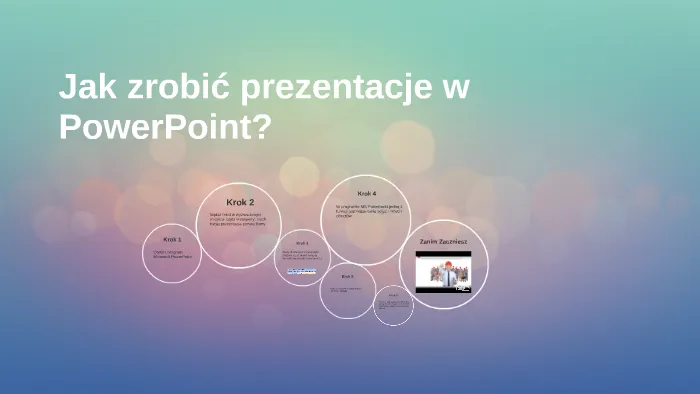
Aby prezentacja była estetyczna, koniecznie dostosuj rozmiar slajdów do swoich potrzeb. W tym celu wejdź w zakładkę „Projektowanie” i wybierz „Rozmiar slajdu”. Możesz ustawić orientację poziomą lub pionową, w zależności od rodzaju prezentacji.
- Wybierz odpowiedni rozmiar slajdów, aby dostosować je do wyświetlacza.
- Ustaw tło każdego slajdu, aby wzmocnić przekaz wizualny.
- Upewnij się, że tło jest spójne z tematem prezentacji.
- Starannie dobierz kolory, aby zachować czytelność tekstu.
Ustalanie motywów kolorystycznych i czcionek, aby prezentacja była spójna
Wybór odpowiednich kolorów to kluczowy element wpływający na postrzeganie Twojej prezentacji. W sekcji „Motywy” znajdziesz wiele gotowych opcji, ale pamiętaj, aby wybrać maksymalnie pięć kolorów, które stworzą harmonijną całość. Unikaj jaskrawych kombinacji, które mogą rozpraszać uwagę odbiorców.
Czcionki również powinny być starannie dobrane. Postaw na jedną lub dwie czcionki, które będą stosowane w całej prezentacji. Upewnij się, że są czytelne i dobrze korespondują z kolorami.
Dodawanie symboli zastępczych, aby ułatwić późniejsze wypełnianie slajdów
Symbole zastępcze to doskonałe rozwiązanie, które pomoże Ci uporządkować treści na slajdach. Umożliwiają one łatwe wstawienie tekstu, obrazów, wykresów czy innych elementów. Wybierz odpowiedni układ slajdu, a następnie dodaj symbole zastępcze z menu.
| Rodzaj symbolu | Opis |
| Tekst | Miejsce na wprowadzenie treści tekstowej. |
| Obraz | Obszar, gdzie można wstawić zdjęcia lub grafiki. |
| Wykres | Przeznaczone do umieszczenia wykresów i diagramów. |
Jak zapisać szablon, aby móc go wykorzystać w przyszłości
Kiedy już skonfigurujesz szablon, czas go zapisać. Przejdź do opcji „Plik”, wybierz „Zapisz jako” i zmień typ pliku na „Szablon programu PowerPoint (*.potx)”. Ważne jest, aby zapisać go w folderze „Niestandardowe szablony pakietu Office”, aby móc go łatwo odnaleźć.
Po zapisaniu szablonu możesz z niego skorzystać w przyszłych prezentacjach. Wybierz „Plik” > „Nowy”, a następnie poszukaj utworzonego szablonu w sekcji „Niestandardowe szablony pakietu Office”. Dzięki temu zaoszczędzisz czas i będziesz mógł skupić się na treści prezentacji.
Wskazówki dotyczące planowania, aby Twoja prezentacja była efektywna
Planowanie to klucz do udanej prezentacji. Zanim przystąpisz do tworzenia wzorca, warto przygotować szkic lub koncepcję wizualną, aby zyskać wyraźny obraz tego, co chcesz przekazać. Dobrze przemyślana struktura prezentacji pomoże Ci lepiej zorganizować myśli oraz poszczególne elementy.
Jak zachować równowagę między estetyką a funkcjonalnością w prezentacji
Estetyka i funkcjonalność to dwa kluczowe elementy udanej prezentacji. Twórcy często koncentrują się na wyglądzie, zapominając o tym, że każdy slajd powinien być czytelny i przystępny dla odbiorców. Staraj się tworzyć przejrzyste układy, które nie przytłaczają zbyt dużą ilością informacji.
Funkcjonalność również odgrywa ogromną rolę. Używaj prostych animacji oraz wyraźnych grafik, które wspierają Twoje przesłanie. Dzięki temu Twoje slajdy nie tylko będą ładne, ale również efektywne w komunikacji.
Przykłady skutecznych szablonów, które zaimponują Twoim odbiorcom
Wybór odpowiedniego szablonu może znacznie wpłynąć na odbiór prezentacji. Warto inspirować się różnorodnymi przykładami, które mogą dodać świeżości Twoim slajdom. Oto kilka skutecznych propozycji, które mogą przyciągnąć uwagę:
- Minimalistyczny szablon z dużymi obrazami i małą ilością tekstu.
- Szablon o stonowanej kolorystyce z eleganckimi fontami.
- Dynamiczny szablon z wyraźnymi animacjami i wykresami.
Dostosowanie szablonu do indywidualnych potrzeb, aby wyróżnić się na tle innych
Personalizacja szablonu jest kluczowa, aby Twoja prezentacja była unikalna. Możesz zmieniać kolory, czcionki oraz dodawać własne elementy graficzne, które odzwierciedlają Twoje wartości i styl. Dzięki temu Twoje slajdy będą miały indywidualny charakter.
Praktyczne zastosowanie personalizacji pozwala na lepsze dopasowanie prezentacji do konkretnej grupy odbiorców. Analizuj ich preferencje i dostosowuj treści oraz styl do oczekiwań, co z pewnością zwiększy zainteresowanie prezentacją.
Najczęściej popełniane błędy przy tworzeniu szablonów do PowerPoint
Podczas tworzenia szablonów można popełnić wiele typowych błędów, które wpływają na ostateczny efekt prezentacji. Warto zwrócić uwagę na najczęstsze z nich, aby uniknąć rozczarowań. Oto kilka najpopularniejszych pułapek oraz ich rozwiązania:
| Błąd | Rozwiązanie |
| Za dużo tekstu na slajdach | Stosuj krótkie punkty podsumowujące kluczowe informacje. |
| Niezgodność kolorów | Utrzymuj spójność kolorystyczną w całej prezentacji. |
| Brak czytelnych fontów | Wybieraj fonty, które są łatwe do odczytania. |
Inspiracje do tworzenia profesjonalnych szablonów, które przyciągają uwagę
Inspiracje można znaleźć w różnych miejscach. Przeglądając portale kreatywne oraz stronki związane z designem, nie tylko zyskasz ciekawe pomysły, ale także dowiesz się, co jest obecnie modne. Możesz czerpać inspiracje zarówno z branżowych przykładów, jak i codziennych sytuacji.
Warto także eksperymentować ze stylem i formą prezentacji. Praktyczne zastosowanie nietypowych układów czy śmiałych kolorów może przyciągnąć uwagę słuchaczy oraz sprawić, że Twoja prezentacja wyróżni się na tle innych.
Jak stworzenie szablonu PowerPoint może wpłynąć na Twoje prezentacje
Tworzenie własnego szablonu prezentacji w PowerPoint to klucz do sukcesu w skutecznej komunikacji wizualnej. Dzięki odpowiedniej personalizacji szablonu, możesz wyróżnić swoje slajdy, nadając im unikalny charakter. W artykule omówiono, jak ważne jest, aby szablon był spójny estetycznie, a także dostosowany do potrzeb odbiorców, co można osiągnąć poprzez odpowiedni dobór kolorów, czcionek i układów.
Podkreślono także, że właściwe planowanie i unikanie typowych błędów, takich jak nadmiar tekstu czy brak czytelnych fontów, mogą znacznie zwiększyć efektywność prezentacji. Dzięki prostym krokom, takim jak zmiana rozmiaru slajdów czy dodawanie symboli zastępczych, można stworzyć funkcjonalny i estetyczny szablon. To wszystko sprawia, że jak stworzyć szablon PowerPoint staje się nie tylko łatwe, ale i przynoszące znaczące korzyści w całym procesie tworzenia prezentacji.




